微软最新操作系统win11带来了许多变化,它在用户界面的设计上进行了一系列的升级与改进,对于一些用户来说,任务栏上的动画效果可能会给他们带来一定的困扰或不适。了解win11任务
微软最新操作系统win11带来了许多变化,它在用户界面的设计上进行了一系列的升级与改进,对于一些用户来说,任务栏上的动画效果可能会给他们带来一定的困扰或不适。了解win11任务栏动画怎么关闭就显得尤为重要。本文将详细介绍如何在win11上关闭任务栏动画,帮助大家解决问题。
操作步骤:
1、右击桌面上的"此电脑",选择菜单选项中的"属性"打开。

2、进入新界面后,点击下方的"高级系统设置"选项。
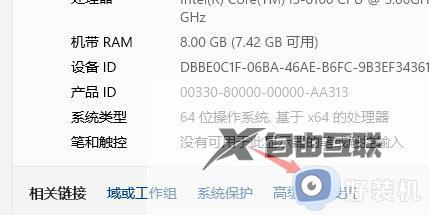
3、然后点击窗口中的"设置"按钮。
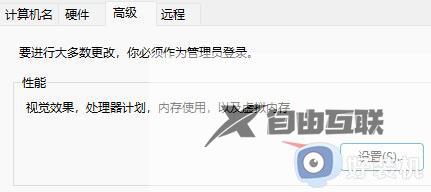
4、最后找到其中的"任务栏中的动画",将其取消勾选就可以了。
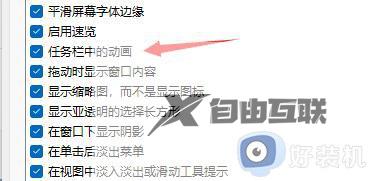
以上就是Win11关闭任务栏动画操作步骤详解的全部内容,如果您遇到了这种情况,您可以按照以上方法解决,希望这些方法能够帮助到您。
